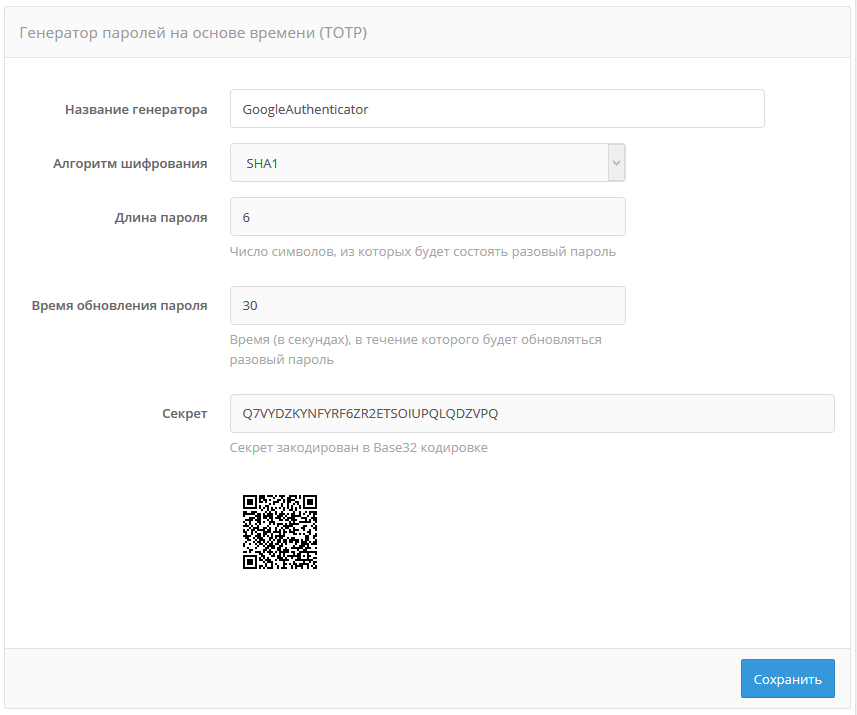Привязка устройств к учетным записям пользователей#
Привязка HOTP и TOTP устройств через консоль управления отличается в зависимости от того, используются аппаратные брелоки или мобильные приложения.
Привязка аппаратных брелоков#
Для возможности использования аппаратных HOTP и TOTP устройств в качестве средств аутентификации администратор должен предварительно загрузить в консоли управления в меню «Устройства» файл с описаниями партии устройств, полученной от их поставщика. Файл содержит сведения о серийном номере устройства, векторе инициализации и ряд других настроек. Blitz Identity Provider поддерживает загрузку файлов распространенных форматов (специализированные XML-файлы, CSV-файлы) от различных производителей устройств.
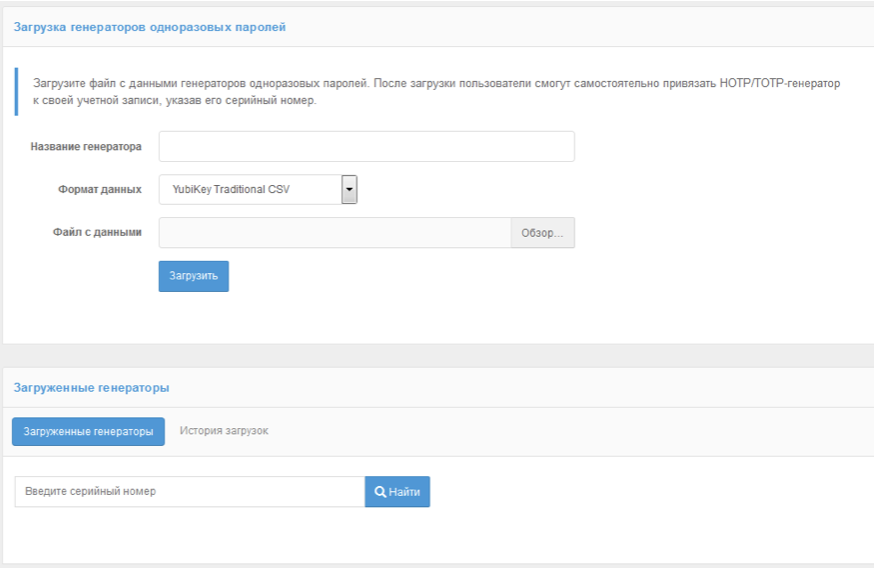
Для выполнения загрузки файла нужно задать имя для загружаемого генератора (это может быть, например, имя устройства), формат данных, а также путь к файлу с описаниями устройств. По нажатии кнопки «Загрузить» Blitz Identity Provider сообщит, сколько записей устройств было загружено или отброшено (если их описание в файле было некорректно, либо запись об устройстве уже присутствуют в системе).
Пример загружаемого файла формата Aladdin/SafeNet XML для HOTP
устройств с алгоритмом SHA-1 с минимальным набором параметров:
<?xml version="1.0" encoding="utf-8"?>
<Tokens>
<Token serial="SN123">
<Applications>
<Application>
<Seed>7bba106e428231c4d4e78361375d161c2d59b40b</Seed>
<MovingFactor>0</MovingFactor>
</Application>
</Applications>
</Token>
</Tokens>
Пояснения по значениям параметров в файле:
serial– серийный номер устройства.Seed– ключ устройства в шестнадцатеричном (hex) формате.Примечание
Если для эмуляции HOTP-устройства используется программный генератор одноразовых кодов, то обычно в программном генераторе в качестве секрета вводится строка в формате Base32. В этом случае значение из Seed нужно из hex перекодировать в Base32, и полученное значение использовать в программном генераторе.
MovingFactor– начальное значение генератора (обычно 0).
В разделе «Устройства» также можно выполнить поиск устройства по серийному номеру, посмотреть, было ли привязано и к какой учетной записи найденное устройство.
После загрузки файла следует:
перейти к учетной записи пользователя, которому необходимо привязать устройство (меню «Пользователи», см. Привязка устройств для 2FA по разовому паролю);
найти раздел «Генератор паролей на основе времени (TOTP)» или «Генератор паролей на основе секрета (HOTP)»;
выбрать тип привязки генератора «По серийному номеру»;
ввести серийный номер необходимого устройства и текущий разовый код подтверждения.
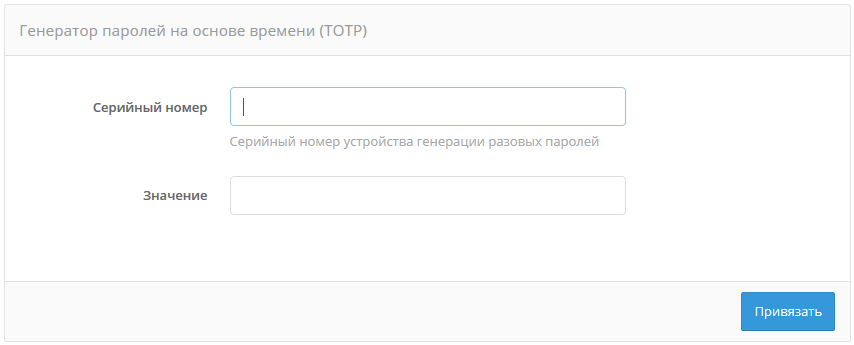
Привязка мобильного приложения#
Для привязки мобильного приложения, генерирующего TOTP-коды, следует:
перейти к учетной записи пользователя, которому необходимо привязать мобильное приложение (меню «Пользователи», см. Привязка устройств для 2FA по разовому паролю);
найти раздел «Генератор паролей на основе времени (TOTP)»;
выбрать один из типов привязки генератора - по QR-коду, по серийному номеру или вручную. Чаще всего используется привязка генератора
По QR-коду;при необходимости отредактировать название мобильного приложения;
с помощью мобильного приложения сфотографировать отображаемый QR-код или ввести в приложение строчку-секрет.
Также пользователь может самостоятельно привязать мобильное приложение, генерирующее TOTP-коды, в веб-приложении «Личный кабинет».